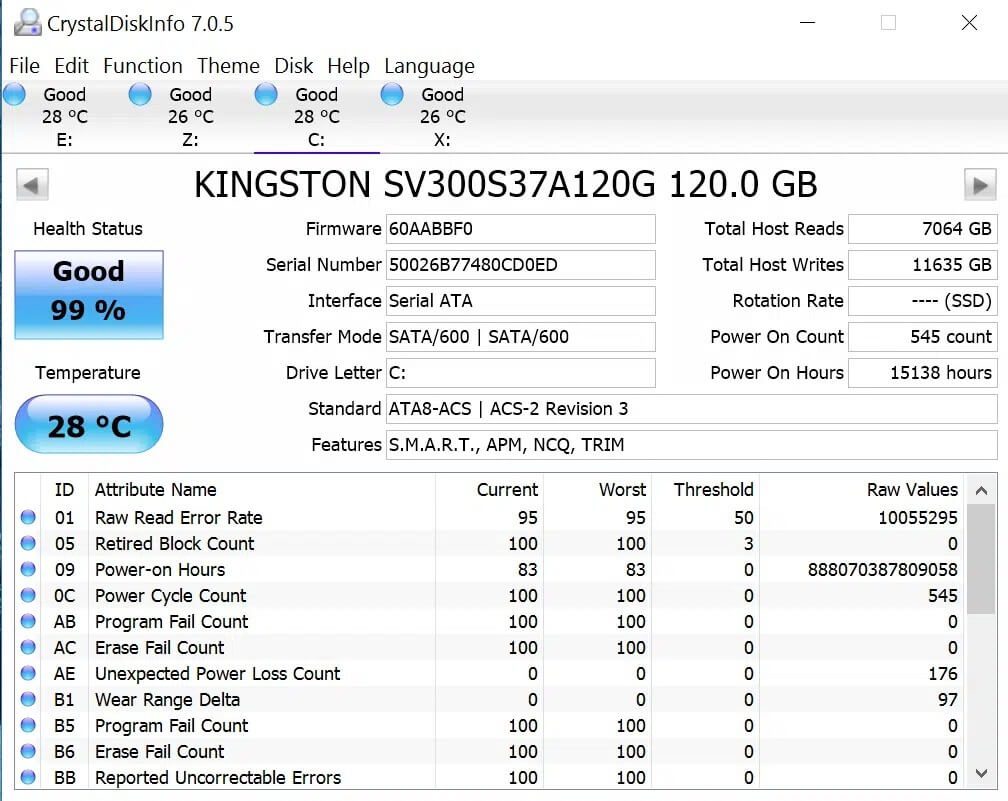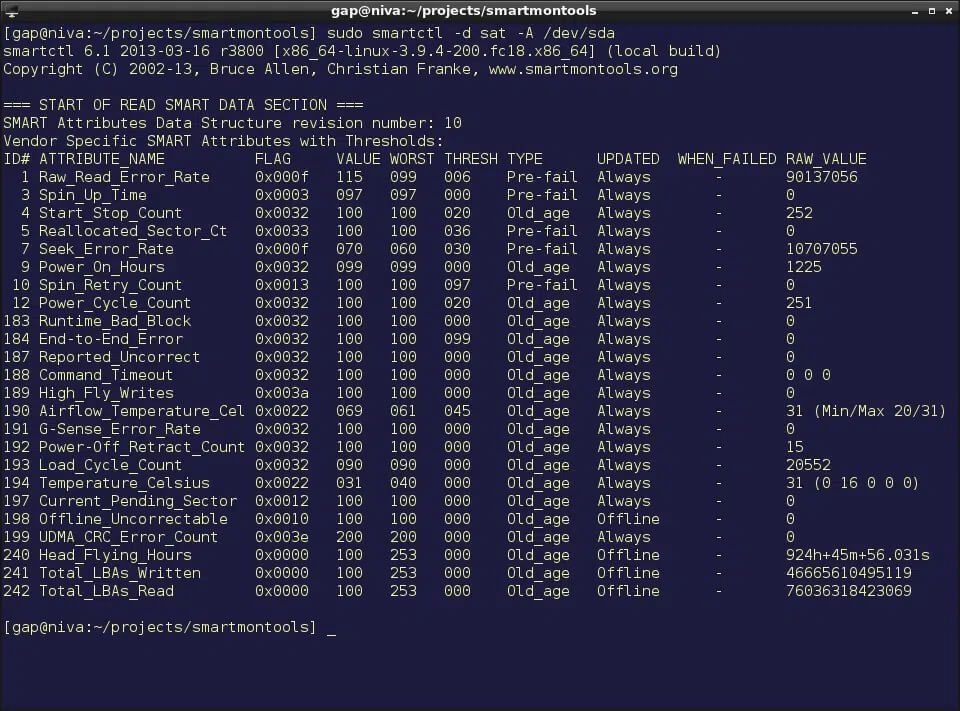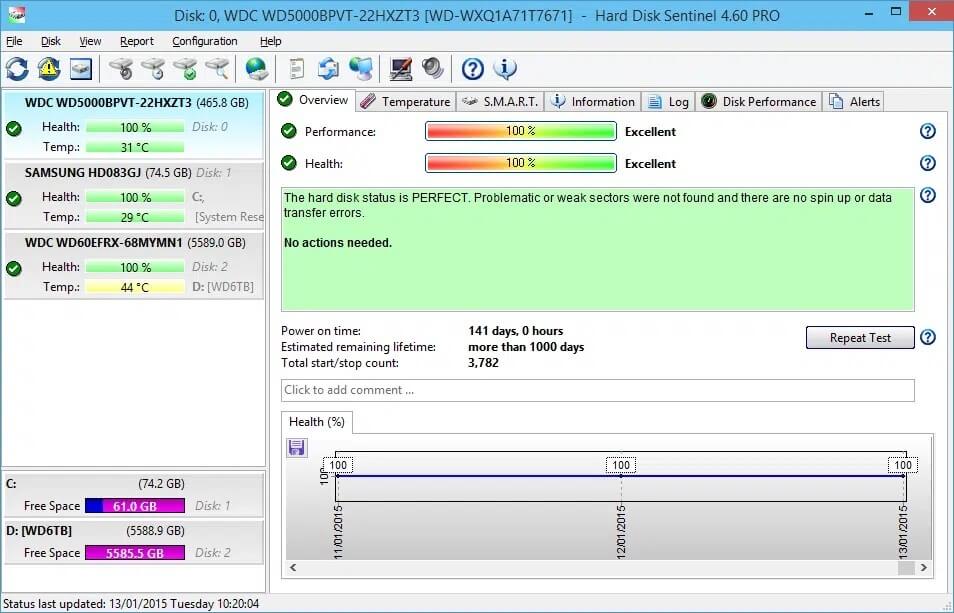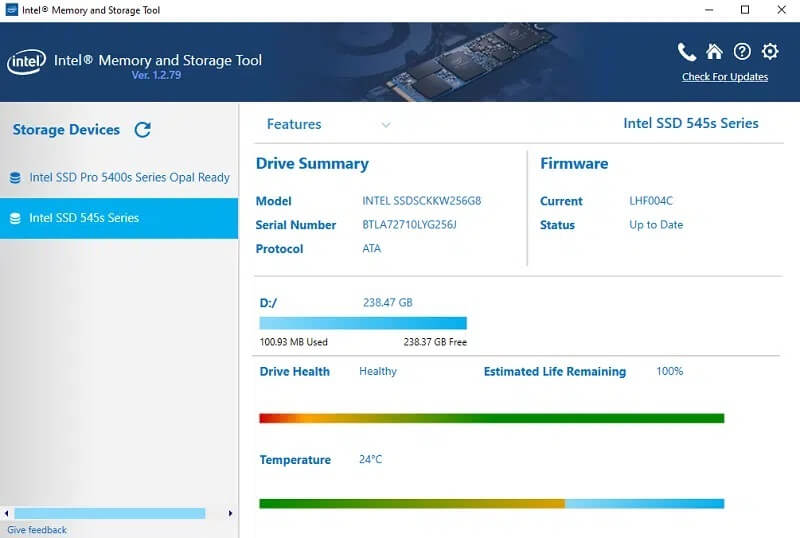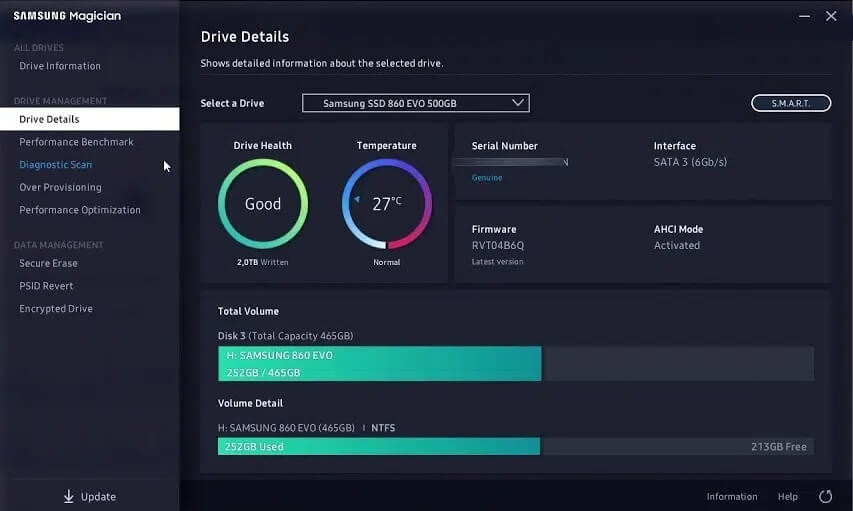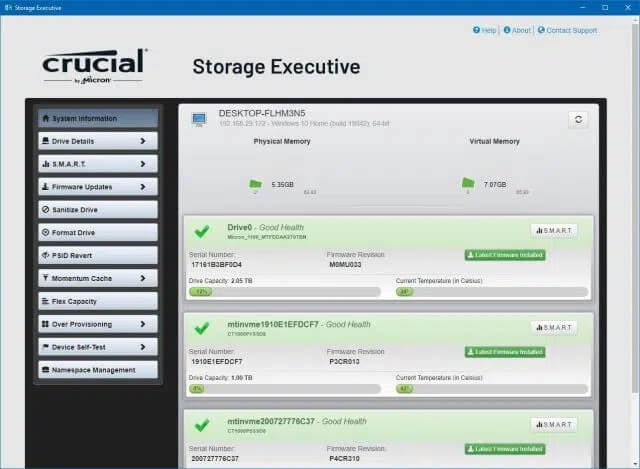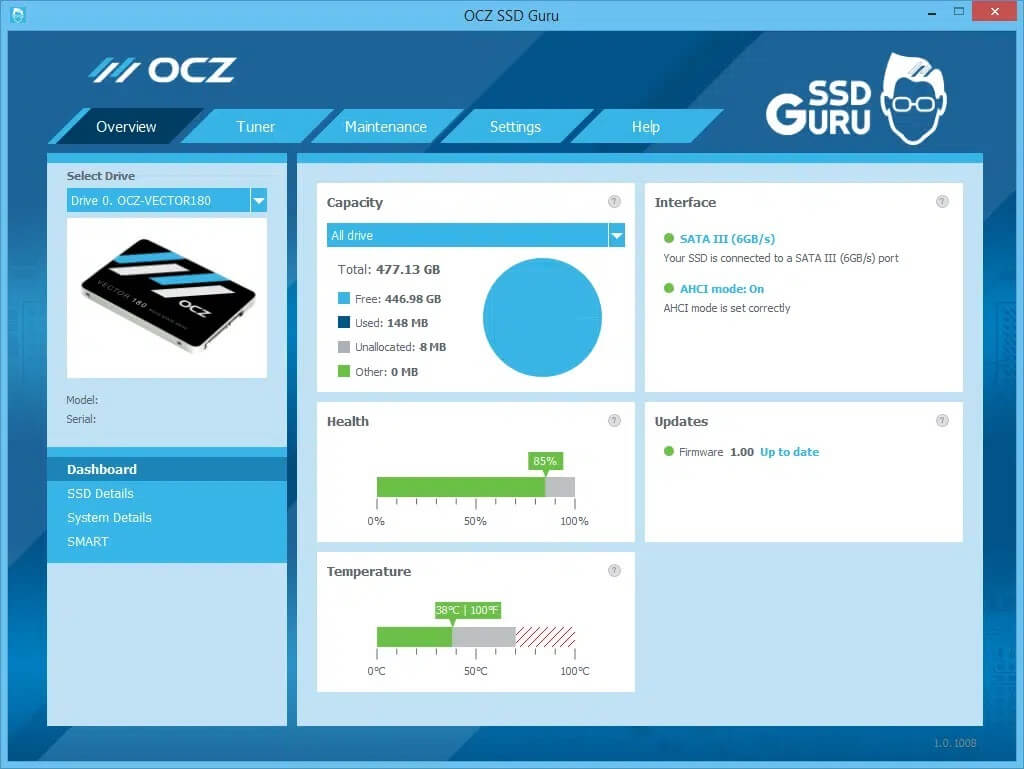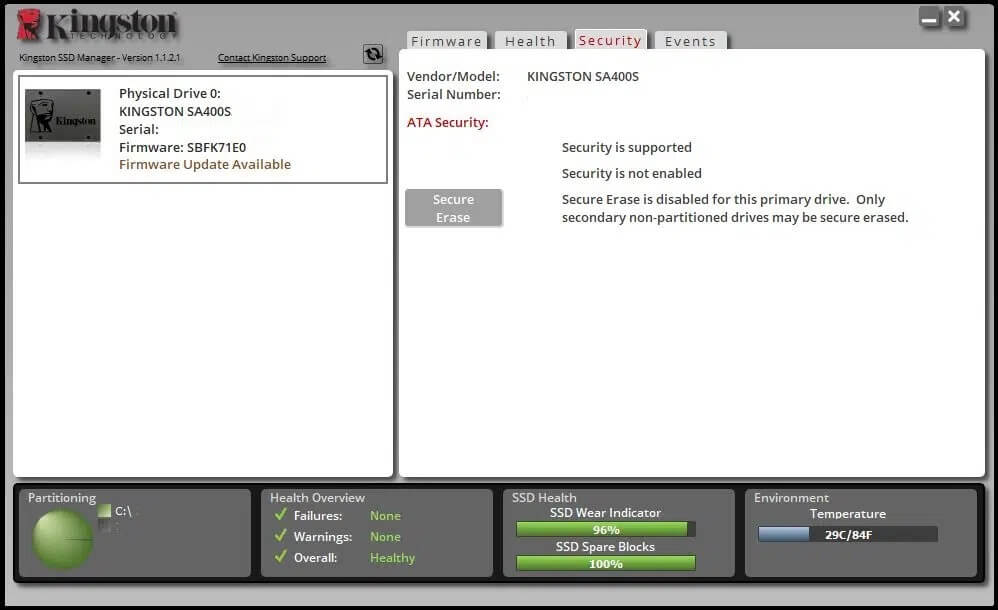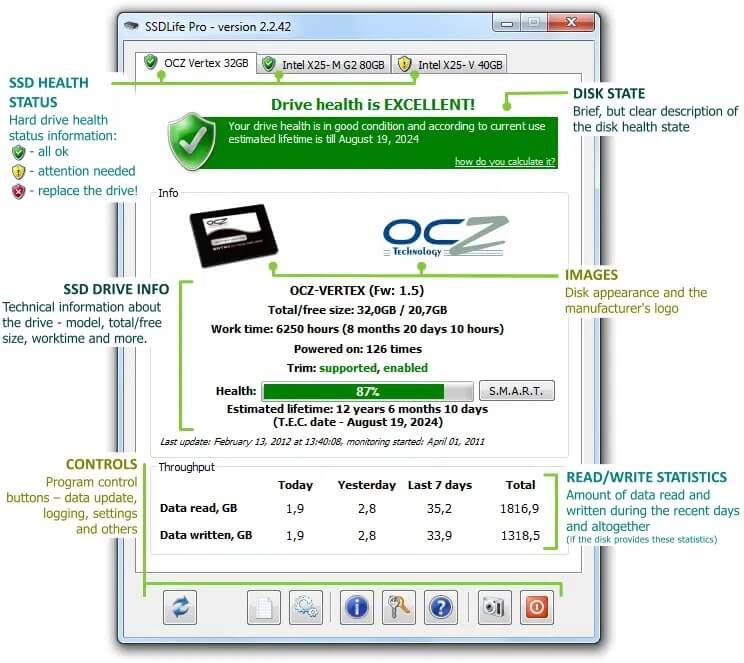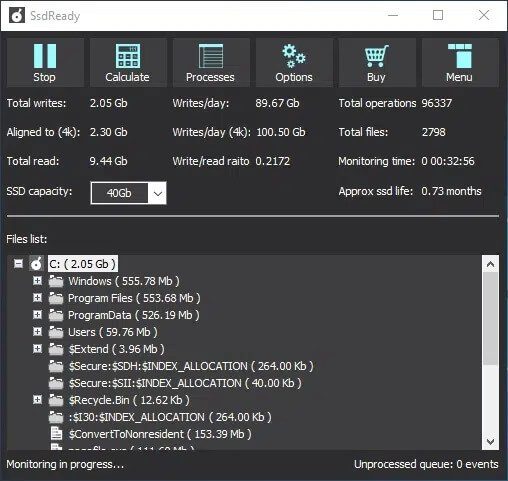11 outils gratuits de validation et de performances SSD
SSD Ou Solid State Drive est un lecteur de mémoire flash qui assure l'amélioration des performances de votre ordinateur. Les SSD n'aident pas Améliorer la vie de la batterie Non seulement cela aide-t-il dans les opérations d'écriture/lecture à une vitesse plus élevée. De plus, il assure un transfert de données et un redémarrage du système plus rapides. Cela signifie qu'après avoir allumé/redémarré votre ordinateur, vous pouvez commencer à travailler dessus en quelques secondes. Les SSD sont particulièrement utiles pour les joueurs car ils permettent de charger des jeux et des applications à des vitesses beaucoup plus rapides qu'un disque dur ordinaire.
La technologie avance de jour en jour et les SSD remplacent désormais correctement les disques durs. Cependant, si vous envisagez d'installer un SSD sur votre ordinateur, vous devez prendre en compte certains points, tels que la vérification de l'état, des performances et de la durée de vie du SSD. Ceux-ci sont plus sensibles que les disques durs classiques (HDD), ils nécessitent donc des contrôles de santé réguliers pour s'assurer qu'ils fonctionnent correctement. Dans cet article, nous avons répertorié certains des meilleurs outils de validation SSD gratuits. Vous pouvez facilement choisir n'importe qui dans cette liste, selon vos besoins. La plupart de ces outils fonctionnent sur un système SMART, c'est-à-dire des systèmes technologiques d'autosurveillance, d'analyse et de reporting. De plus, pour votre commodité, nous avons mentionné des outils qui fonctionnent sur tous les systèmes d'exploitation. Alors, lisez jusqu'à la fin pour choisir le meilleur !
11 outils gratuits de validation et de performances SSD
1. Crystal Disk Info
Il s'agit d'un outil SSD open source qui affiche toutes les informations sur le SSD que vous utilisez. Vous pouvez utiliser Crystal Disk Info pour surveiller la santé et la température de votre SSD et d'autres types de disques durs. Après avoir installé cet outil sur votre ordinateur, vous pouvez vérifier les performances de votre SSD en temps réel tout en travaillant sur votre système. Vous pouvez facilement vérifier la vitesse de lecture et d'écriture ainsi que les taux d'erreur de disque. Crystal Disk Info est très utile pour vérifier la santé du SSD et toutes les mises à jour du micrologiciel.
Guides de fonctionnalités:
- Vous obtenez un courrier d'alerte et des options d'alerte.
- Cet outil prend en charge presque tous les disques SSD.
- Fournit des informations SMART, qui incluent le taux d'erreur de lecture, les performances de temps de recherche, les performances de débit, le nombre de cycles d'alimentation, etc.
Inconvénients:
- Vous ne pouvez pas utiliser cet outil pour effectuer des mises à jour automatiques du micrologiciel.
- Il n'a pas été conçu pour les systèmes d'exploitation Linux.
2. smartmonotools
Comme son nom l'indique, il s'agit d'un outil SMART qui permet de surveiller en temps réel la santé, la durée de vie et les performances d'un SSD et d'un disque dur. Cet outil est livré avec deux programmes utilitaires : smartctl et smartd pour contrôler et surveiller votre disque dur.
Smartmonotools fournit des informations de mise en garde aux utilisateurs dont le lecteur présente un risque potentiel. De cette façon, les utilisateurs peuvent empêcher leurs disques de planter. Vous pouvez également utiliser ou exécuter cet outil sur votre système avec un live CD.
Guides de fonctionnalités:
- Vous pouvez obtenir une surveillance en temps réel de votre disque SSD et de votre disque dur.
- Smartmonotools fournit des alertes d'avertissement pour les pannes de disque ou les menaces potentielles.
- Cet outil prend en charge les environnements de système d'exploitation tels que Windows, Mac OS X, Linus, Cygwin, eComstation, FreeBSD, NetBSD, OpenBSD, OS/2, Solaris et QNX.
- Il prend en charge la plupart des disques SSD disponibles aujourd'hui.
- Offre la possibilité de modifier les commandes pour de meilleurs contrôles de performances SSD.
3. Disque dur Sentinel
Comme son nom l'indique, Hard Disk Sentinel est un outil de surveillance de disque dur, idéal pour la surveillance de SSD. Vous pouvez facilement utiliser cet outil pour rechercher, tester, diagnostiquer, réparer et générer des rapports pour tous les problèmes liés au SSD. Hard Disk Guard affiche également l'état de votre SSD. C'est un excellent outil car il fonctionne avec les SSD internes et externes connectés en USB ou e-SATA. Une fois installé sur votre système, il s'exécute en arrière-plan pour fournir des vérifications en temps réel de la santé et des performances du SSD. De plus, vous pouvez également utiliser cet outil pour connaître la vitesse de transfert du disque, ce qui permet de détecter les dysfonctionnements du disque et les menaces potentielles.
Guides de fonctionnalités:
- Cet outil fournit des rapports d'erreur génériques.
- Il fournit une vérification des performances en temps réel lorsque l'outil s'exécute en arrière-plan.
- Vous recevez des alertes de détérioration et de panne.
- Il prend en charge les systèmes d'exploitation Windows, Linux OS et DOS.
- Cet outil est gratuit. De plus, des versions premium de cet outil sont disponibles à des prix raisonnables.
4. Outil de mémoire et de stockage Intel
a été arrêté Boîte à outils Intel Solid-State Drive Depuis fin 2020. Cependant, le même outil a été remplacé par Mémoire et stockage Intel Outil. Cet outil s'appuie sur le système SMART pour surveiller et vérifier la santé et les performances de vos disques. Cet outil est un excellent logiciel de gestion de disque, qui fournit des analyses de diagnostic rapides et complètes pour tester les fonctions d'écriture/lecture d'un SSD Intel. Il améliore les performances du SSD Intel car il utilise la fonction Trim. Pour une efficacité énergétique, des performances et une endurance optimales du SSD Intel, vous pouvez également ajuster les paramètres du système à l'aide de cet outil.
Guides de fonctionnalités:
- Vous pouvez facilement surveiller la santé et les performances du SSD ainsi que déterminer une estimation de la durée de vie du SSD.
- Cet outil fournit des attributs SMART pour les lecteurs Intel et non Intel.
- Il permet également les mises à jour du micrologiciel et pousse à augmenter le RAID 0.
- Intel Solid State Drive Toolbox dispose d'une fonction d'optimisation des performances.
- Cet outil propose une analyse sécurisée du lecteur SSD Intel secondaire.
5. Marque de disque de cristal
Crystal disk mark est un outil open source permettant d'analyser un ou plusieurs disques en fonction des performances de lecture et d'écriture. Il s'agit d'un excellent outil d'analyse comparative des performances pour les tests de disques SSD et de disques durs. Cet outil vous permet de vérifier la santé du SSD et de comparer les performances du SSD et la vitesse de lecture/écriture avec d'autres fabricants de matériel. De plus, vous pouvez confirmer si votre SSD fonctionne à des niveaux optimaux comme spécifié par le fabricant. Avec l'aide de cet outil, vous pouvez surveiller les performances en temps réel et les performances de pointe de vos disques.
Guides de fonctionnalités:
- Cet outil prend en charge Windows XP, Windows 2003 et les versions ultérieures de Windows.
- Vous pouvez facilement comparer les performances SSD avec cet outil.
- Vous pouvez facilement personnaliser l'apparence du panneau en ajustant le taux de zoom, la taille de la police, le type et le retournement dans le programme.
- De plus, vous pouvez mesurer les performances d'un lecteur réseau.
- Si vous souhaitez utiliser la balise crystal disk pour mesurer un lecteur réseau, exécutez-le sans droits d'administration. Cependant, si le test échoue, activez les droits d'administrateur et redémarrez l'analyse.
Le seul inconvénient de ce programme est qu'il ne prend en charge que le système d'exploitation Windows.
6. Samsung Magicien
Samsung Magician est l'un des meilleurs outils de validation SSD gratuits car il fournit des indicateurs graphiques simples pour signaler l'état de santé de votre SSD. De plus, vous pouvez utiliser ce logiciel de référence pour comparer les performances et la vitesse de votre SSD.
Cet outil propose trois profils pour optimiser les performances maximales, la capacité maximale et la fiabilité maximale du SSD Samsung. Ces profils sont équipés de descriptions détaillées des paramètres de chaque système d'exploitation. Vous pouvez également vérifier les vitesses de lecture/écriture aléatoires et séquentielles. Samsung Magician aide à améliorer les performances de votre SSD et garantit que votre système fonctionne rapidement et en douceur. De plus, pour évaluer la santé globale et la durée de vie restante de votre disque SSD, vous pouvez consulter TBW ou Total Bytes Written.
Guides de fonctionnalités:
- Vous pouvez facilement surveiller, comprendre, comparer et améliorer la santé, la température et les performances de votre SSD.
- Le magicien de Samsung permet aux utilisateurs d'évaluer la durée de vie restante de leurs SSD.
- Vous pouvez rechercher des menaces potentielles sur votre disque SSD à l'aide de la vérification de la compatibilité du système.
- Samsung Magician propose la fonction Secure Wipe pour effacer en toute sécurité votre SSD sans perdre de données sensibles.
Inconvénients:
- Comme Crystal Disk Mark, il prend également en charge Windows uniquement.
- La plupart des fonctionnalités de cet outil sont disponibles pour les disques durs Samsung.
7. Directeur du stockage Crucial
Crucial Storage Executive est l'un des meilleurs outils de validation SSD gratuits, il met à jour le micrologiciel SSD et effectue des contrôles de santé SSD. Pour garantir que les processus SSD s'exécutent 10 fois plus rapidement, Crucial Storage Executive propose le Momentum Cache. De plus, vous pouvez accéder aux données SMART avec cet outil. Les utilisateurs peuvent utiliser cet outil pour gérer et surveiller les SSD des séries MX, BX, M550 et M500.
Avec l'aide de ce logiciel, vous pouvez facilement définir ou réinitialiser le mot de passe de cryptage du disque pour éviter la perte de données et protéger les données. Vous pouvez également l'utiliser pour effectuer un effacement SSD sécurisé. Vous avez la possibilité d'enregistrer vos données de validation SSD dans un fichier ZIP et de les envoyer à notre équipe d'assistance technique pour une analyse détaillée de votre lecteur. Cela vous aidera à résoudre les problèmes potentiels.
Guides de fonctionnalités:
- Crucial Storage Executive fournit une fonction de mise à jour automatique du micrologiciel.
- Utilisez cet outil pour surveiller la température de fonctionnement et l'espace de stockage de votre SSD.
- Cet outil fournit des contrôles de santé en temps réel pour votre SSD.
- Avec l'aide de cet outil, vous pouvez définir ou réinitialiser les mots de passe de cryptage de disque.
- Vous permet d'enregistrer les données de performances SSD pour analyse.
Comme de nombreux autres outils, il ne prend en charge que Windows 7 et les versions plus récentes du système d'exploitation Windows.
8. Utilitaire SSD Toshiba
Comme son nom l'indique, l'utilitaire Toshiba SSD est destiné aux disques Toshiba. Il s'agit d'une interface graphique ou d'un outil basé sur une interface graphique que vous pouvez utiliser pour gérer les SSD OCZ. Il fournit des contrôles de santé SSD en temps réel, l'état du système, l'interface, la santé, etc. Vous pouvez choisir parmi plusieurs modes prédéfinis pour améliorer les performances et la santé du lecteur. De plus, si vous utilisez l'utilitaire Toshiba SSD, il vérifiera si votre SSD est connecté à un port approprié.
Guides de fonctionnalités:
- C'est l'un des meilleurs outils de validation SSD gratuits car il fournit des informations complètes sur l'état du SSD en temps réel ainsi que des mises à jour régulières du micrologiciel.
- Il prend en charge les systèmes d'exploitation Windows, MAC et Linux.
- Vous bénéficiez de la caractéristique unique d'un positionnement SSD incorrect pour une durée de vie plus longue et des performances améliorées.
- Vous pouvez évaluer la durée de vie de votre SSD à l'aide de l'utilitaire Toshiba SSD.
- Les utilisateurs peuvent utiliser ce logiciel comme outil d'optimisation et gestionnaire de moteur.
Inconvénients:
- Ce logiciel est uniquement pour les disques Toshiba.
- Cependant, si vous souhaitez des lectures précises pour votre SSD, assurez-vous d'exécuter le programme avec des privilèges d'administrateur.
9. Gestionnaire de SSD Kingston
Il est bien évident que cette application sert à surveiller les performances et la santé des SSD Kingston. Vous pouvez utiliser cet excellent outil pour mettre à jour le micrologiciel SSD, vérifier l'utilisation du disque, vérifier le surprovisionnement du disque, et bien plus encore. De plus, vous pouvez effacer les données de votre SSD en toute sécurité et facilement.
Guides de fonctionnalités:
- Vous pouvez utiliser cet outil pour mettre à jour votre micrologiciel SSD et vérifier l'utilisation du disque.
- Le gestionnaire de SSD Kingston fournit des informations d'identification du lecteur SSD telles que le nom du modèle, la version du micrologiciel et le chemin de l'appareil
- et les informations de volume, etc., sous l'onglet Firmware du Software Dashboard.
- Offre des contrôles de santé SSD en temps réel.
- Vous pouvez également utiliser cet outil pour gérer TCG Opal et IEEE 1667.
- Vous avez la possibilité d'exporter les rapports de vérification de l'état de votre SSD pour une analyse plus approfondie.
Inconvénients:
- Il ne prend en charge que Windows 7, 8, 8.1 et 10.
- Ce logiciel est conçu pour Kingston SSD.
- Pour exécuter ce programme en douceur, vous avez besoin de privilèges d'administrateur et d'un ordinateur pour démarrer en mode AHCI dans le BIOS.
10. Vie SSD
La durée de vie du SSD est l'un des meilleurs outils de validation SSD gratuits. La durée de vie du SSD fournit un aperçu en temps réel de votre SSD et détecte toutes les menaces potentielles pour votre SSD. Ainsi, vous pourrez résoudre ces problèmes le plus rapidement possible. Vous pouvez facilement trouver les informations complètes sur votre SSD, telles que la quantité d'espace disque libre, le débit total, plus.
Guides de fonctionnalités:
- Il fonctionne avec presque tous les fabricants de disques SSD tels que les SSD intégrés Kingston, OCZ, Apple et MacBook Air.
- Vous pouvez obtenir les détails du SSD ainsi que la prise en charge des partitions, du firmware, etc.
- Cette application affiche une barre de santé qui indique la santé et l'âge de votre SSD.
- SSD Life offre la possibilité de sauvegarder toutes vos données à partir de votre SSD.
Inconvénients:
- Vous ne pouvez accéder aux paramètres SMART et aux fonctionnalités supplémentaires pour un diagnostic approfondi qu'après avoir obtenu la version professionnelle payante de SSD Life.
- Avec la version gratuite de cet outil, vous pourrez consulter et conserver des rapports pendant 30 jours.
11. SSD prêt
SSD Ready est un autre outil remarquable pour les contrôles de santé SSD réguliers qui vous aident à déterminer la durée de vie de votre SSD. En améliorant les performances de votre SSD, vous pouvez prolonger sa durée de vie. Cet outil est facile à utiliser et à comprendre car il possède une interface intuitive.
C'est un outil indispensable si vous souhaitez garder une trace des écritures et de l'utilisation globale de votre SSD au quotidien. SSD Ready ne consomme pas beaucoup de ressources système. Cet outil fait des prédictions très précises sur la durée de vie de votre SSD afin que vous sachiez toujours quand en acheter un nouveau. Pour vous fournir les lectures les plus précises, SSD Ready est pré-installé avec tous les composants tiers nécessaires.
De plus, vous avez la possibilité d'exécuter cet outil automatiquement à chaque démarrage de Windows. Sinon, vous pouvez toujours l'exécuter manuellement.
Guides de fonctionnalités:
- Cet outil fournit tous les détails du SSD comme le micrologiciel, la prise en charge du serveur, les mises à jour, etc., ainsi que les vérifications de l'état du SSD.
- Vous pouvez utiliser cet outil pour vérifier et prolonger la durée de vie de votre SSD.
- Cet outil prend en charge la plupart des disques SSD de nombreux fabricants.
- Il est disponible en versions gratuites et payantes parmi lesquelles vous pouvez choisir.
- SSD Ready prend en charge les versions de Windows XP et supérieures.
Nous espérons que vous ferez bon usage de notre liste d'outils de validation SSD gratuits pour vérifier la santé et les performances globales de votre SSD. Étant donné que certains des outils ci-dessus évaluent également la durée de vie de votre SSD, cette information vous sera utile lorsque vous envisagez d'acheter un nouveau SSD pour votre système. Si vous avez des questions/suggestions, déposez-les dans la section des commentaires ci-dessous.